'>

Jeśli pojawi się komunikat: To urządzenie może działać szybciej kiedy łączysz urządzenie wymienne z komputerem, nie jesteś jedyny. Prawdopodobnie widzisz wiadomość ze szczegółami podobnymi do poniższych:
To urządzenie USB może działać szybciej, jeśli podłączysz je do portu Hi-Speed USB 2.0.
To urządzenie USB Composite może przesyłać informacje szybciej, jeśli podłączysz je do portu Super-Speed USB 3.0.
Nie martw się, możesz wypróbować poniższe rozwiązania, aby się go pozbyć. Czytaj dalej i dowiedz się, jak…
Metoda 1: Podłącz urządzenie do innego portu USB
Ten problem może być spowodowany przez port USB, do którego jest podłączone urządzenie. Proszę wypróbuj inny port USB i pamiętaj o podłączeniu urządzenia bezpośrednio do komputera . To jest do powiedzenia, nie użyj dowolnego koncentratora USB lub przedłużacza do podłączenia urządzeń.
Gdy to zrobisz, sprawdź, czy błąd nadal się pojawia.
Metoda 2: Zaktualizuj sterownik kontrolera USB
Jeśli ty Sterownik kontrolera USB jest stary lub uszkodzony, problem może również wystąpić. Więc pamiętaj, aby zaktualizować sterownik kontrolera USB, jeśli masz problem.
Możesz zaktualizować sterownik kontrolera USB ręcznie lub automatycznie.
Ręczna aktualizacja sterownika - Możesz zaktualizować sterownik wideo ręcznie, przechodząc do witryna producenta dla Twojego komputer marki lub płyta główna i wyszukując najnowszy poprawny sterownik. Pamiętaj, aby wybrać jedyny sterownik, który jest zgodny z Twoim wariantem systemu Windows.
Automatyczna aktualizacja sterownika - Jeśli nie masz czasu, cierpliwości lub umiejętności obsługi komputera, aby ręcznie zaktualizować sterownik kontrolera USB, możesz zamiast tego zrobić to automatycznie za pomocą Łatwy kierowca . Driver Easy automatycznie rozpozna twój system i znajdzie właściwy sterownik dla twojego kontrolera USB oraz twojego wariantu systemu Windows, a następnie pobierze i zainstaluje go poprawnie:
Pobieranie i zainstaluj Driver Easy.
Uruchom sterownik Easy i kliknij Skanuj teraz przycisk. Driver Easy przeskanuje komputer i wykryje sterowniki powodujące problemy.
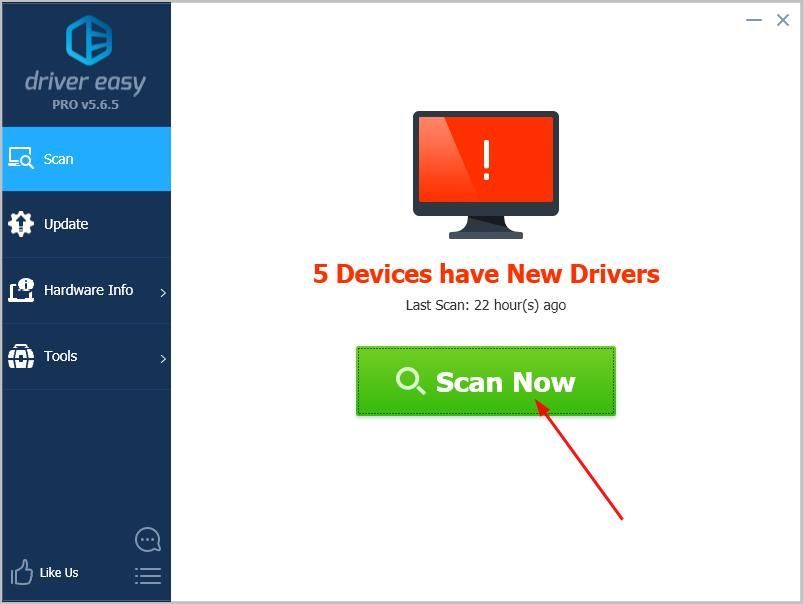
Kliknij Aktualizuj wszystko aby automatycznie pobrać i zainstalować poprawną wersję wszystkich sterowników, których brakuje lub są nieaktualne w systemie. (To wymaga Wersja Pro który pochodzi z pełne wsparcie i a 30-dniowy zwrot pieniędzy gwarancja. Po kliknięciu Aktualizuj wszystko pojawi się monit o uaktualnienie).
Uwaga: możesz to zrobić za darmo jeśli chcesz, ale jest to częściowo instrukcja obsługi.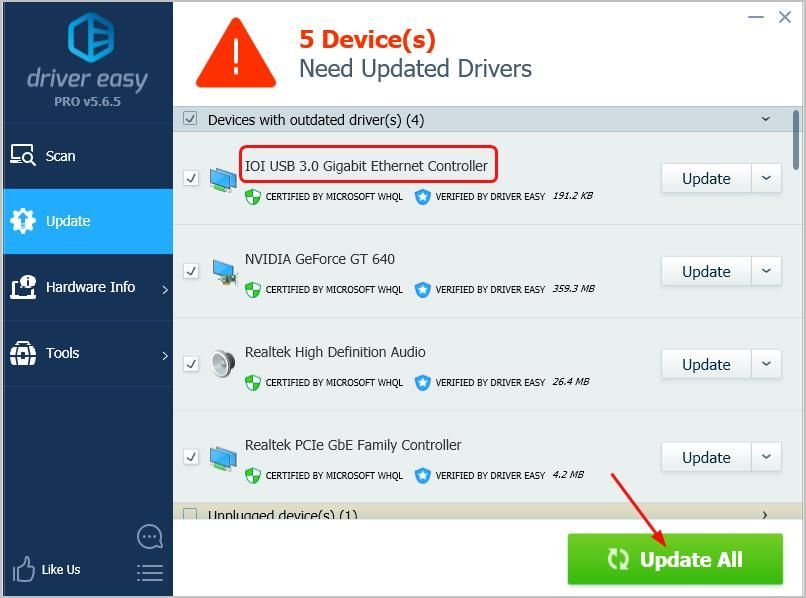
Uruchom ponownie komputer, aby sprawdzić, czy błąd zniknął.
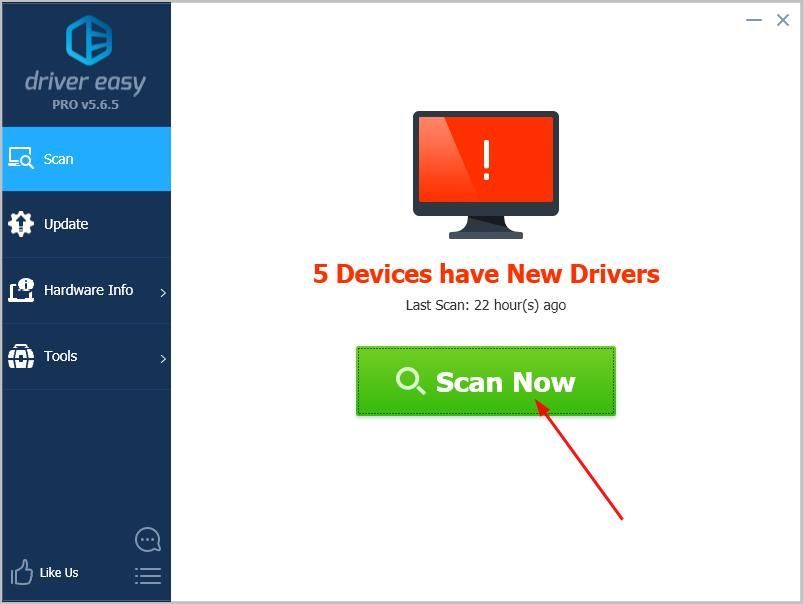
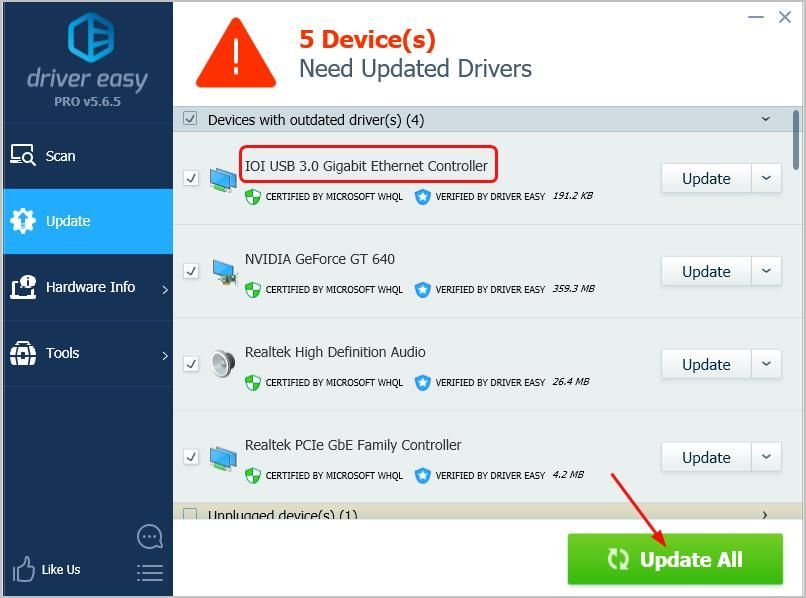



![[ROZWIĄZANE] Rycerstwo 2 ulega awarii na PC](https://letmeknow.ch/img/other/54/chivalry-2-sturzt-ab-auf-dem-pc.jpg)

![[Rozwiązano] RUNMUS Gaming Headset Mic nie działa](https://letmeknow.ch/img/sound-issues/91/runmus-gaming-headset-mic-not-working.jpg)
![[Poprawka 2021] Ocena kodu błędu 43](https://letmeknow.ch/img/network-issues/55/valorant-error-code-43.jpg)